Draiverite värskendamine opsüsteemis Windows 11/10
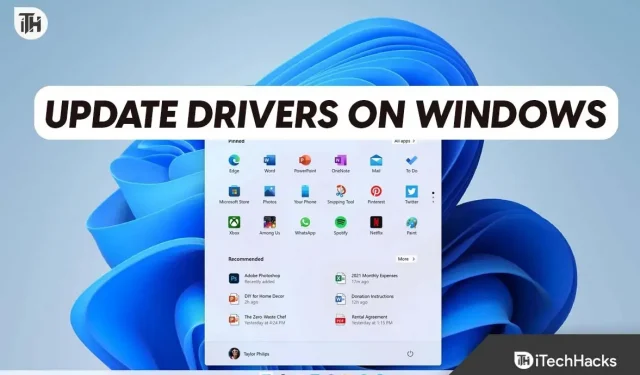
Nii nagu operatsioonisüsteemid, on ka draiverid arvuti oluline komponent. Windowsi arvutitel on draiverid kogu riistvara jaoks, sealhulgas graafikakaart, helikaart, võrguadapter, Bluetooth-seade jne. Need draiverid täiustavad teie süsteemis oleva riistvara funktsionaalsust. Peaksite värskendama neid draivereid, et pikendada oma riistvara kasutusiga ja pakkuda oma Windowsi arvutile parimat võimalikku kasutuskogemust.
Windowsi arvutis draiverite värskendamiseks on mitu võimalust. Saate värskendada oma draivereid Windows Update’i, seadmehalduri või kolmanda osapoole tarkvara kaudu või alla laadida värskenduse oma riistvara ametlikult veebisaidilt.
Draiverite värskendamine opsüsteemis Windows 11/10
Kui otsite siit juhendit, mis aitaks teil Windows 11/10 draivereid värskendada, siis olete jõudnud õigesse kohta.
Värskendage draivereid seadmehalduri kaudu
Seadmehaldur on Windowsi arvutisse sisseehitatud tööriist, mida saab kasutada arvutiga ühendatud riistvara haldamiseks. Seda saab kasutada mitmesuguste toimingute jaoks, nagu draiveri uuesti installimine, seadme keelamine ja isegi draiveri värskendamine. Draiverite värskendamiseks seadmehalduri kaudu toimige järgmiselt.
- Vajutage samal ajal klaviatuuril klahve Windows + X ja seejärel klõpsake avanevas menüüs valikut Seadmehaldur .
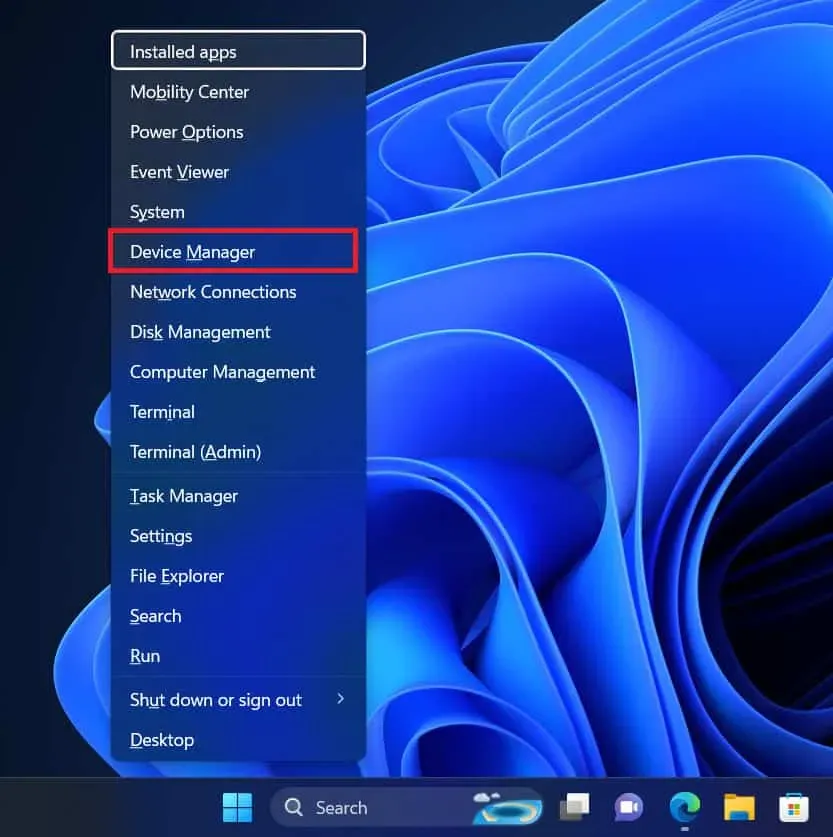
- Nüüd liikuge selle seadme draiveri juurde, mida soovite värskendada.
- Paremklõpsake draiverit, mida soovite värskendada, ja seejärel klõpsake nuppu Värskenda draiverit .
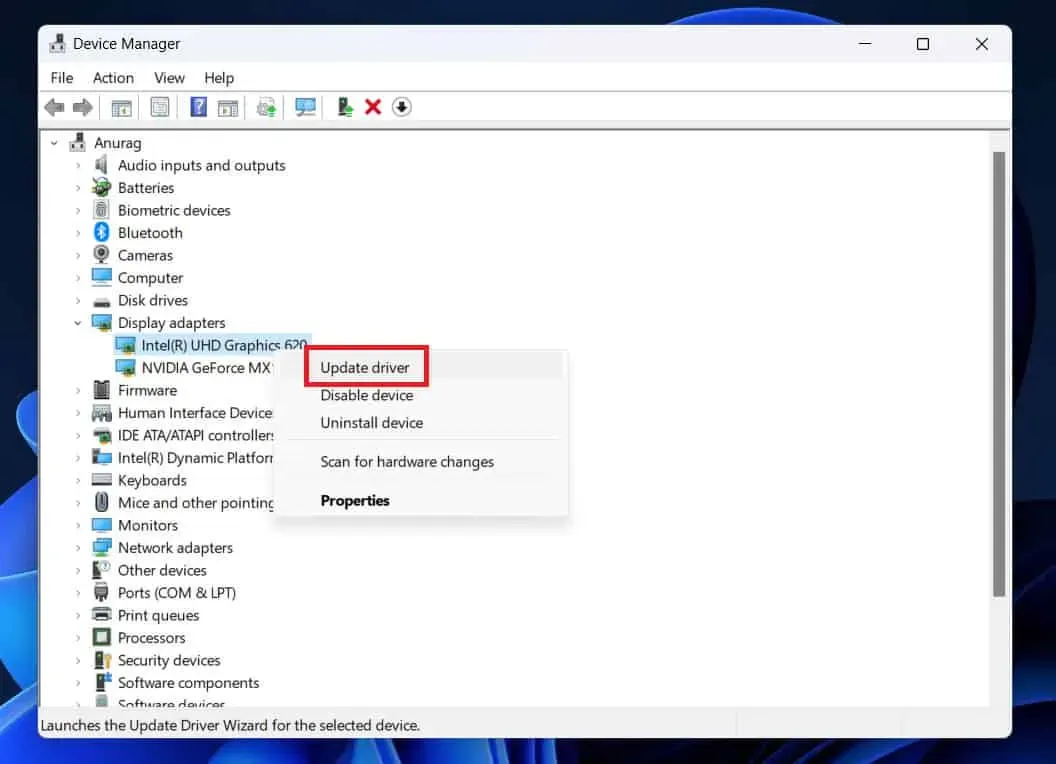
- Nüüd klõpsake “Otsi draivereid automaatselt”, et draiverid Internetist alla laadida.
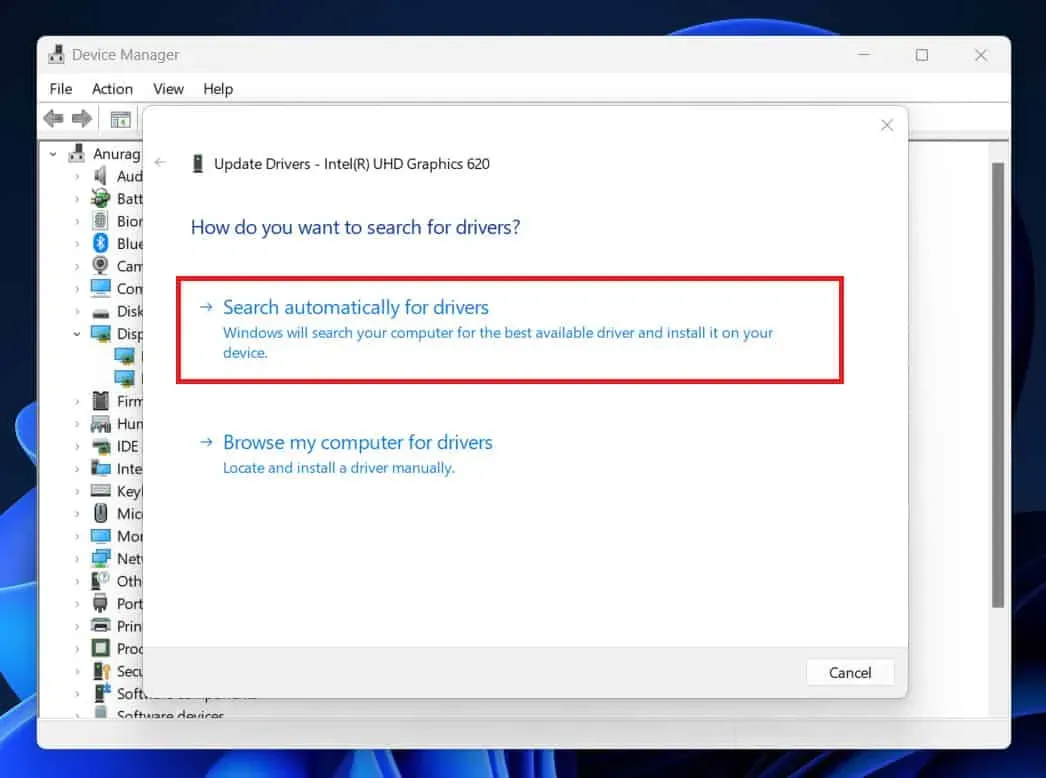
Värskendage draivereid Windows Update’i kaudu
Samuti saate Windows Update’i kaudu värskendada oma Windows 11 arvuti draivereid. Windows Update’iga saate oma Windows PC jaoks kumulatiivseid ja turbevärskendusi ning draiverivärskendusi. Allpool on juhised draiverite värskendamiseks Windows Update’i kaudu opsüsteemides Windows 11 ja Windows 10.
Windows 11
- Vajutage klaviatuuril Windowsi klahvi ja seejärel klõpsake menüüs Start ikooni Sätted .
- Vasakpoolsel seadete paneelil klõpsake Windows Update’i .
- Klõpsake jaotises Windows Update nuppu Otsi värskendusi .
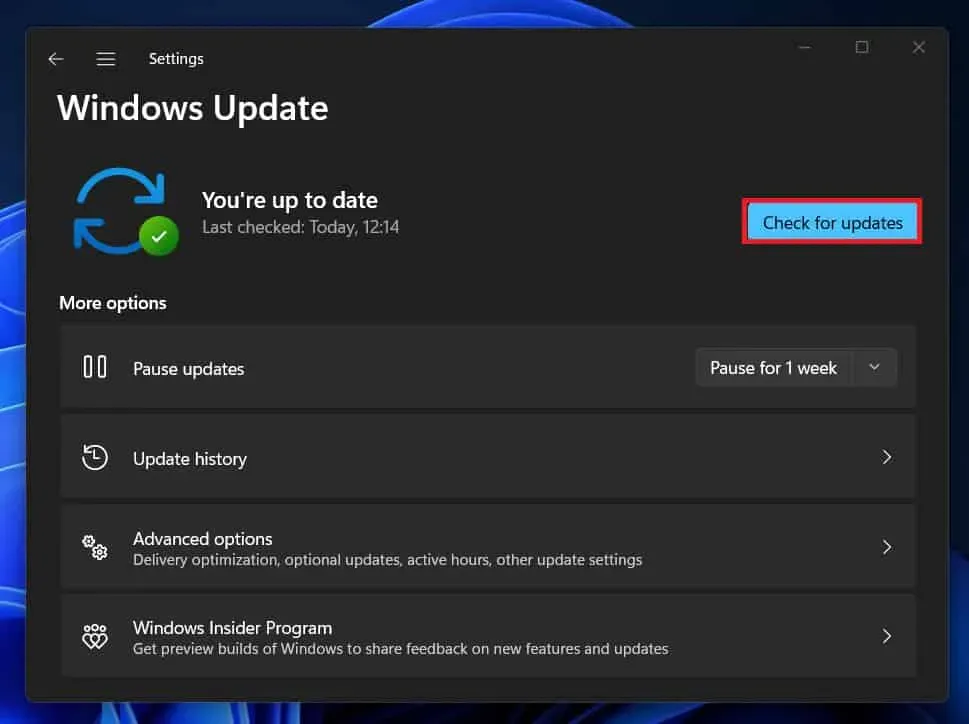
- See loetleb kõik värskendused, sealhulgas saadaolevad draiverivärskendused.
- Installige draiverivärskendused ja seejärel taaskäivitage arvuti muudatuste salvestamiseks.
Windows 10
- Avage oma Windowsi arvutis rakendus Seaded . Seda saate teha, vajutades samal ajal klahve Windows + I.
- Siin klõpsake suvandil Värskendus ja turvalisus .
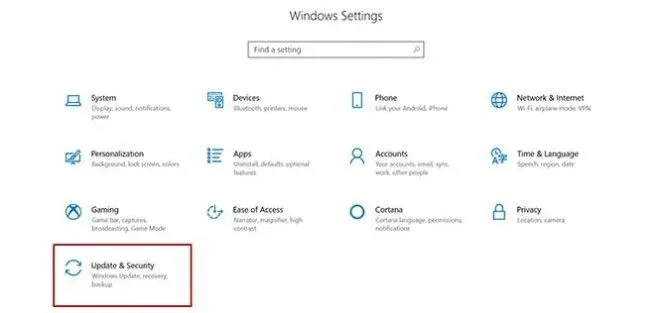
- Veenduge, et oleksite vasakpoolsel külgribal Windows Update’i jaotises .
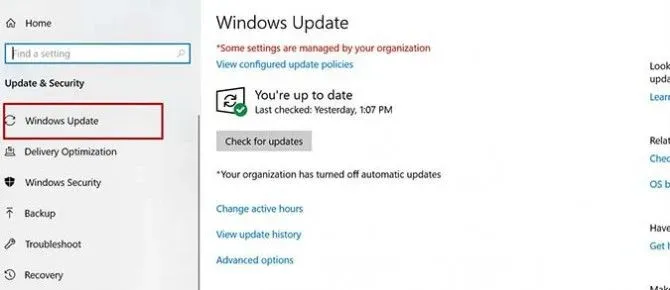
- Paremal küljel klõpsake nuppu Otsi värskendusi .
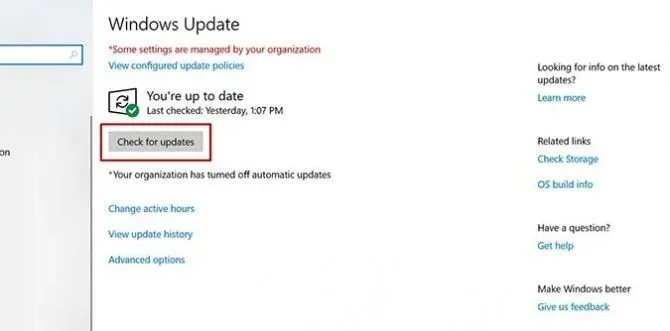
- Nüüd laadige alla ja installige kõik saadaolevad draiverivärskendused.
Värskendage draivereid kolmanda osapoole tarkvaraga
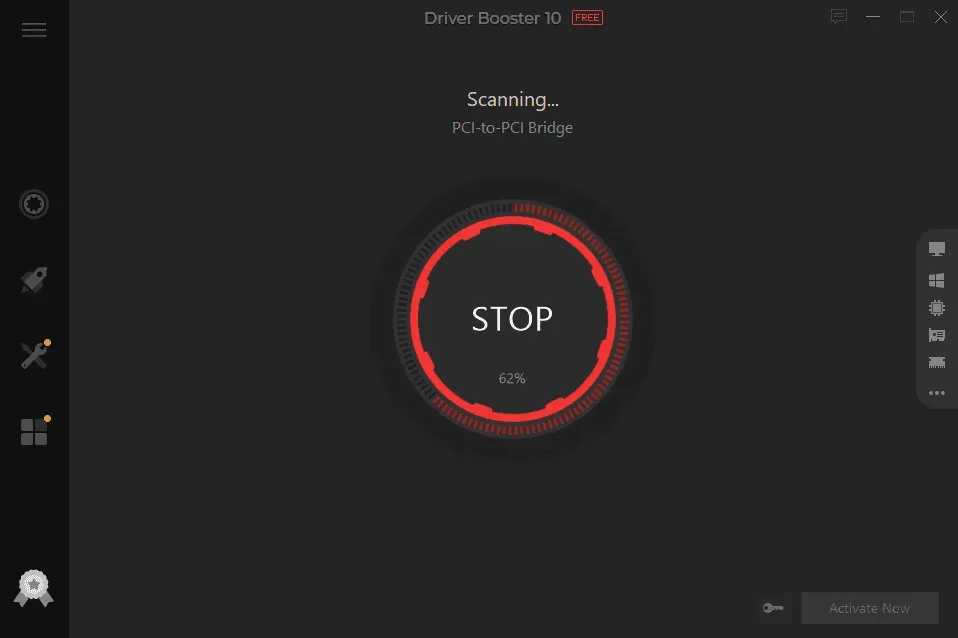
Draiverite värskenduste arvutisse allalaadimiseks on saadaval mitmesugused kolmanda osapoole programmid. Saate oma süsteemi draiverite värskendamiseks kasutada selliseid rakendusi nagu DriverPack Solution ja Driver Booster . Peate need programmid nende ametlikult veebisaidilt alla laadima. Pärast tarkvara installimist saate skannimist alustada. Tarkvara otsib saadaolevaid draiverivärskendusi ja seejärel saate need installida.
Värskendage draivereid riistvara veebisaidi kaudu
Teine võimalus draivereid värskendada on kasutatava riistvara veebisaidi kaudu. Näiteks kui kasutate NVIDIA graafikakaarti, võite minna NVIDIA allalaadimislehele. Seal peate sisestama oma NVIDIA graafikakaardi andmed ja saate oma graafikakaardi draiveri alla laadida. Samamoodi saate alla laadida draiverivärskendusi kogu arvutis kasutatava riistvara jaoks, kuid peate teadma riistvara tootjat ja mudeli nime.
Kui teil on sülearvuti, muutub töö lihtsamaks. Arvuti puhul peate iga riistvara jaoks eraldi veebisaiti külastama ja sealt draiverivärskendusi alla laadima. Sülearvuti puhul võite minna oma sülearvuti tootja veebisaidile ja külastada oma mudeli lehte. Siin saate draiverid alla laadida. Saate oma sülearvuti jaoks alla laadida ja installida kõik saadaolevad draiverid.
Järeldus
Need olid kõik viisid draiverite värskendamiseks operatsioonisüsteemides Windows 11 ja Windows 10. Draiverite värskendamine uusimale versioonile on Windowsi arvutis sujuvama kasutuskogemuse jaoks kohustuslik ja kui te ei tea, kuidas seda teha, järgige juhiseid eespool. see artikkel peaks teid selles aitama.


Lisa kommentaar